Fix: Sperrbildschirm-Hintergrund ändert sich wieder auf blauen Bildschirm in Windows 11
 Relativ viele Benutzer, die einen Sperrbildschirm-Hintergrund in Windows 11 festgelegt haben, stellten fest, dass dieser sich wieder auf einen blauen Bildschirm mit weißen Wellenlinien, der Standardauswahl, zurücksetzt. Dasselbe geschieht auch in den vorherigen Versionen des Betriebssystems.
Relativ viele Benutzer, die einen Sperrbildschirm-Hintergrund in Windows 11 festgelegt haben, stellten fest, dass dieser sich wieder auf einen blauen Bildschirm mit weißen Wellenlinien, der Standardauswahl, zurücksetzt. Dasselbe geschieht auch in den vorherigen Versionen des Betriebssystems.
Das Problem tritt auf, unabhängig davon, ob Sie Windows Spotlight verwenden, ein Bild auswählen oder die Diashow nutzen. Die Änderungen zeigen sich nach einem Neustart nicht. In den meisten Fällen stellte sich heraus, dass es ein Problem auf der Benutzerebene war.
Warum ändert sich mein Sperrbildschirm-Hintergrund in Windows 11 ständig?
- Windows Spotlight nicht korrekt registriert (bei Verwendung dieser Funktion)
- Beschädigte Systemdateien
- Kritische Apps und Komponenten laufen im Hintergrund nicht
- Benutzer hat keinen Zugriff auf die erforderlichen Ordner/Dateien
- Eine Drittanbieteranwendung verursacht Konflikte
Was kann ich tun, wenn sich der Sperrbildschirm-Hintergrund in Windows 11 wieder auf den blauen Bildschirm zurücksetzt?
Bevor wir mit den etwas komplexen Änderungen beginnen, versuchen Sie zuerst diese schnellen:
- Überprüfen Sie, ob es ausstehende Windows-Updates gibt, und installieren Sie diese.
- Aktivieren Sie Windows Spotlight erneut oder setzen Sie ein Bild oder die Diashow zurück, wenn Sie es konfiguriert haben.
- Stellen Sie sicher, dass Sie mit einem Netzwerk verbunden sind und eine stabile Internetgeschwindigkeit haben.
1. Registrieren Sie Windows Spotlight neu
-
Drücken Sie Windows + R, um Ausführen zu öffnen, geben Sie cmd ein und drücken Sie die Tasten Ctrl + Shift + Enter.
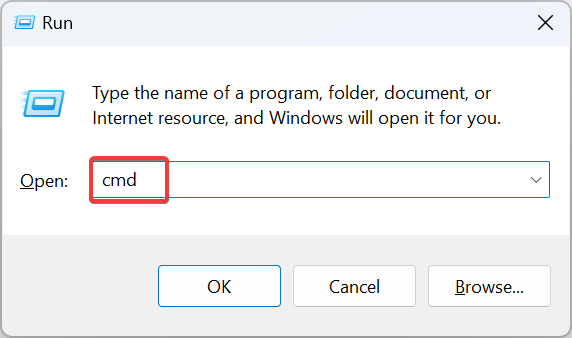
- Klicken Sie im UAC-Prompt auf Ja.
-
Fügen Sie nun die folgenden zwei Befehle ein und drücken Sie nach jedem die Eingabetaste:
DEL /F /S /Q /A "%USERPROFILE%/AppData\Local\Packages\Microsoft.Windows.ContentDeliveryManager_cw5n1h2txyewy\LocalState\Assets"DEL /F /S /Q /A "%USERPROFILE%/AppData\Local\Packages\Microsoft.Windows.ContentDeliveryManager_cw5n1h2txyewy\Settings"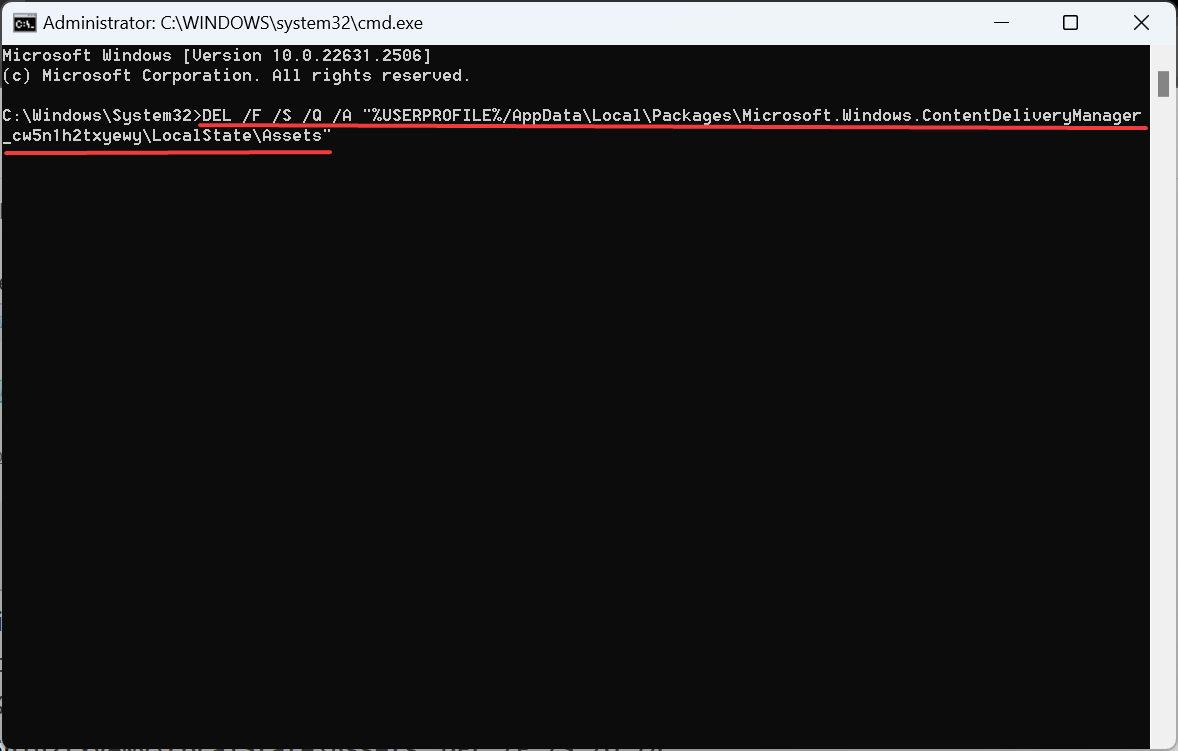
- Drücken Sie Windows + S, um Suche zu öffnen, geben Sie Windows Powershell ein, klicken Sie mit der rechten Maustaste auf das entsprechende Ergebnis und wählen Sie Als Administrator ausführen.
- Klicken Sie im UAC-Prompt auf Ja.
-
Führen Sie den folgenden Befehl aus:
**Get-AppXPackage -AllUsers |Where-Object {$_.InstallLocation -like " *SystemApps* "} | Foreach {Add-AppxPackage -DisableDevelopmentMode -Register "$($_.InstallLocation)\AppXManifest.xml"}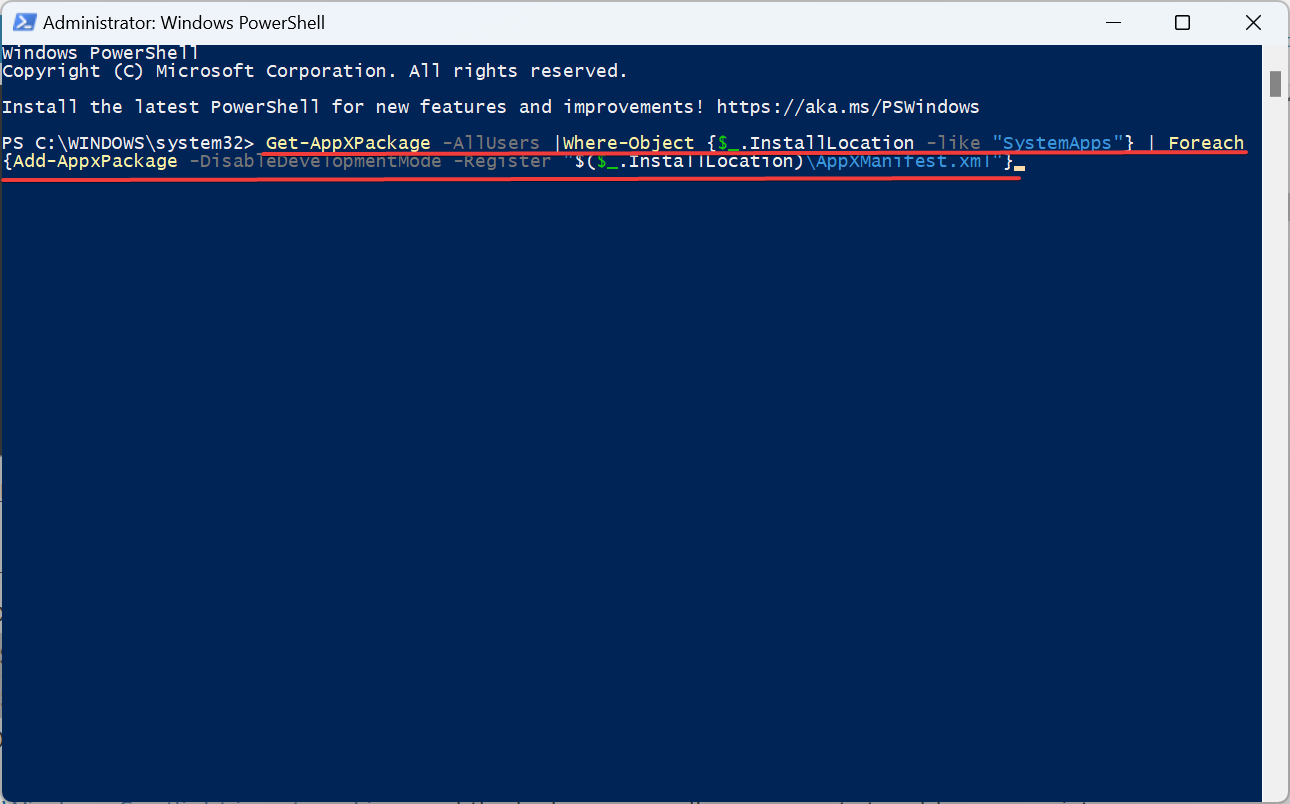
- Starten Sie den PC neu und überprüfen Sie, ob es Verbesserungen gibt.
Wenn Windows Spotlight nicht funktioniert und sich der Sperrbildschirm-Hintergrund auf ein blaues wellenförmiges Bild zurücksetzt, sollte Ihr Hauptansatz darin bestehen, Windows Spotlight neu zu registrieren.
2. Ändern Sie die Berechtigungen
2.1 Zugriff auf den SystemData-Ordner
-
Drücken Sie Windows + E, um Datei-Explorer zu öffnen, klicken Sie auf das Menü Ansicht, wählen Sie Anzeigen und aktivieren Sie Ausgeblendete Elemente, wenn es derzeit nicht markiert ist.
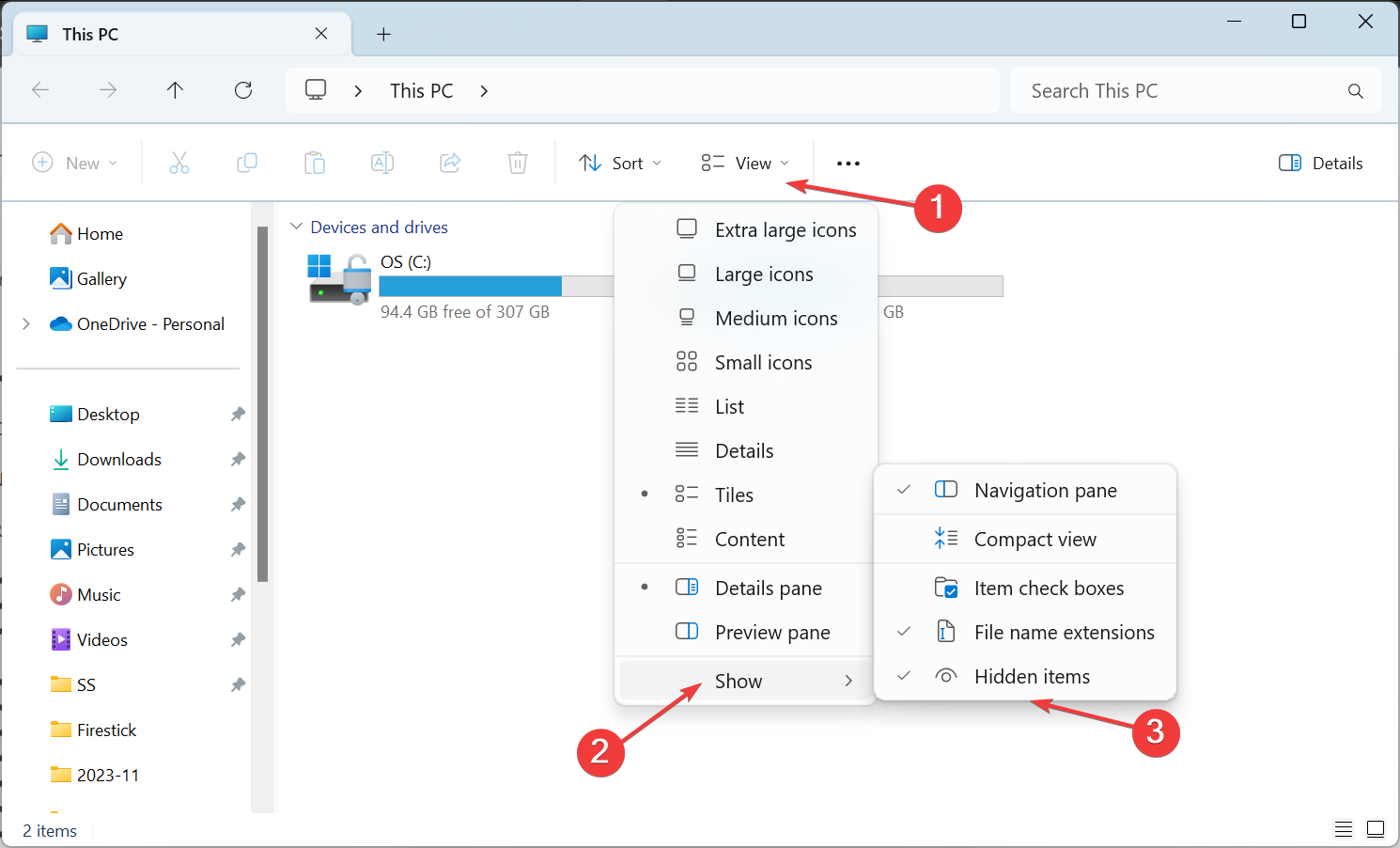
-
Navigieren Sie zu folgendem Pfad oder fügen Sie ihn in die Adresszeile ein und drücken Sie die Eingabetaste:
C:\ProgramData\Microsoft\Windows
2.2 Volle Kontrolle über den Ordner übernehmen
- Klicken Sie mit der rechten Maustaste auf den SystemData-Ordner und wählen Sie Eigenschaften.
-
Gehen Sie zur Registerkarte Sicherheit und klicken Sie auf die Schaltfläche Erweitert.
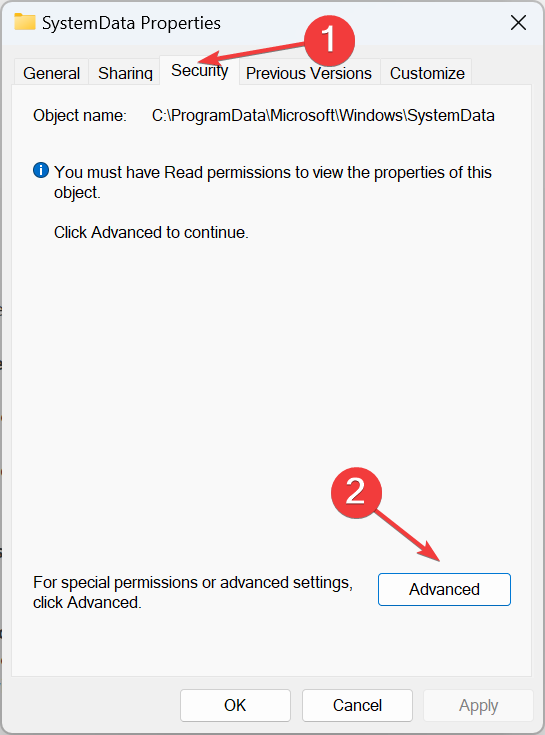
-
Klicken Sie auf Ändern.
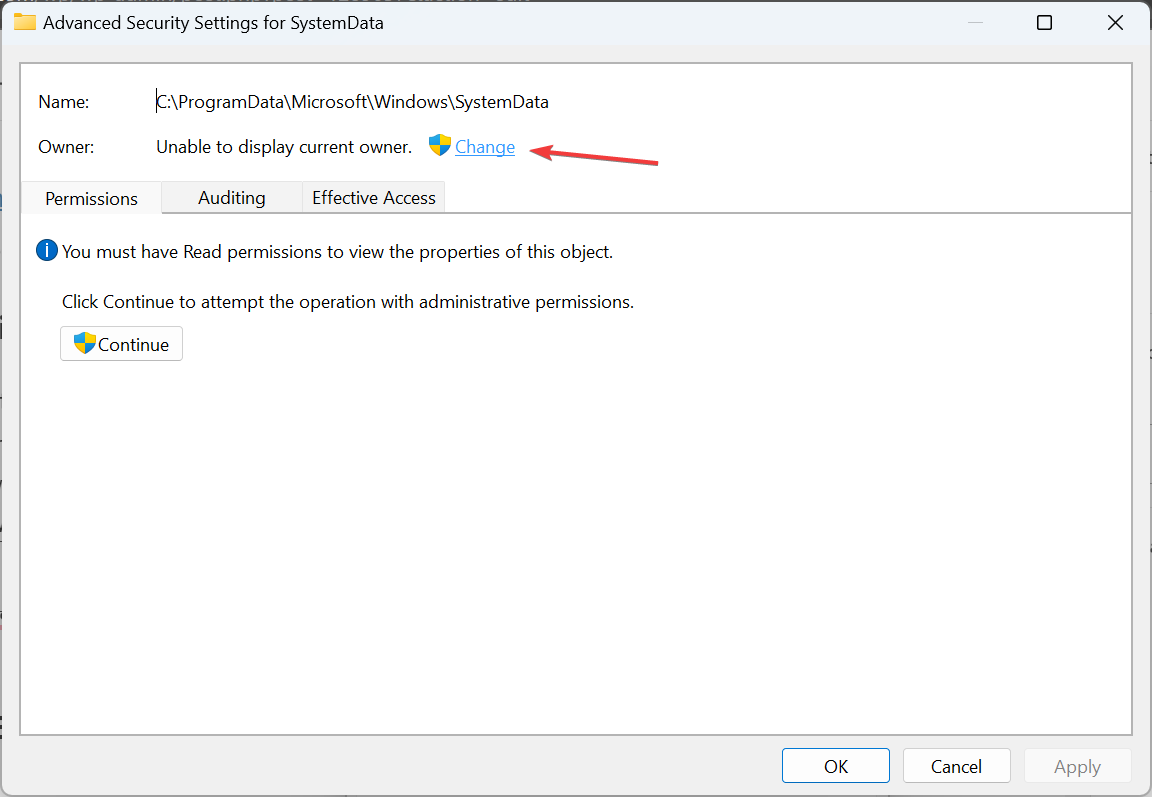
-
Geben Sie Ihren aktuellen Profilnamen in das Textfeld ein, klicken Sie auf Namen überprüfen und dann auf OK.
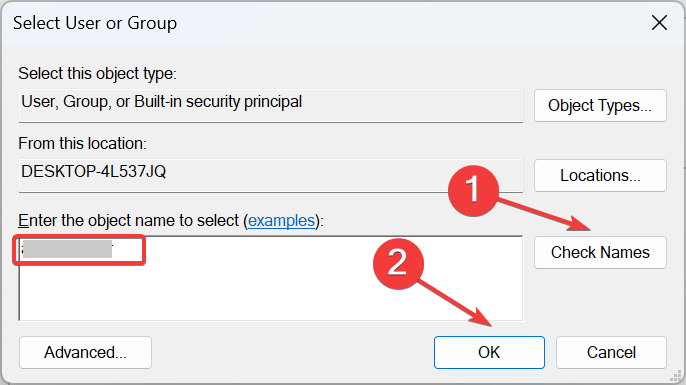
-
Aktivieren Sie das Kontrollkästchen für Besitzer in Untercontainern und Objekten ersetzen und klicken Sie auf Übernehmen.
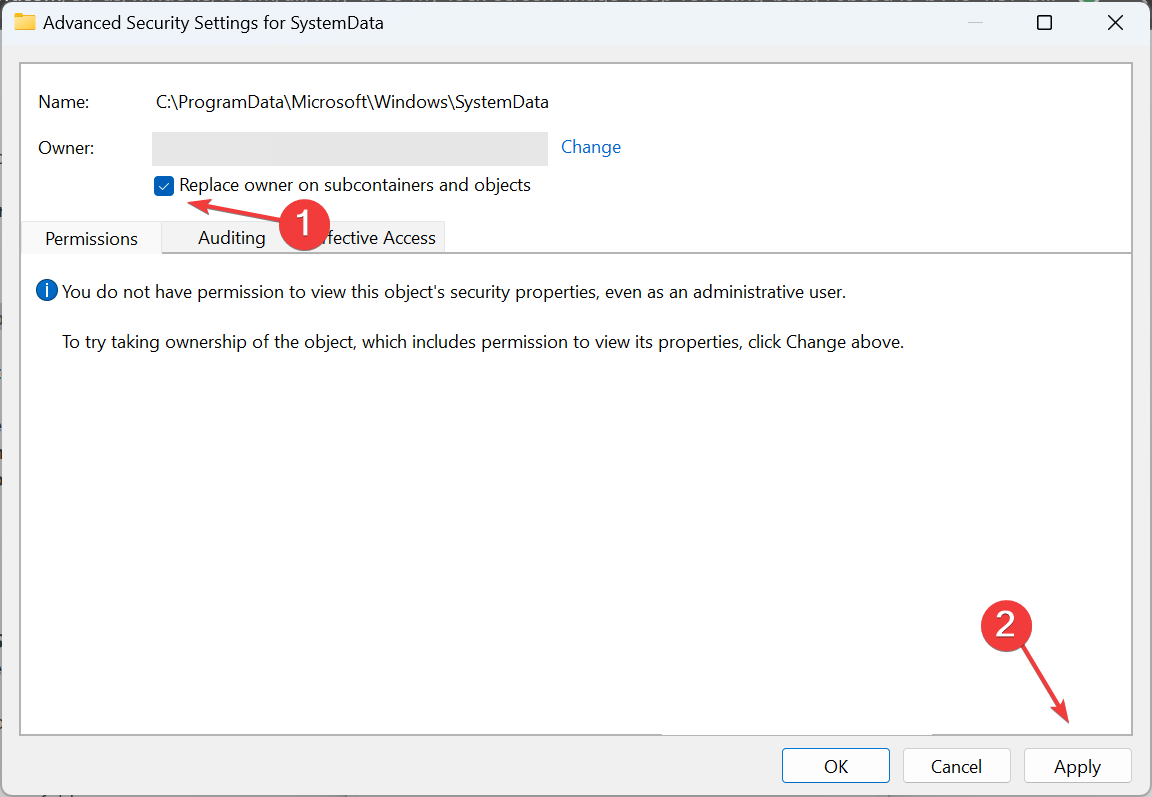
- Klicken Sie im Bestätigungsdialog auf Ja.
- Gehen Sie erneut zur Registerkarte Sicherheit im Eigenschaften-Fenster des SystemData-Ordners und klicken Sie auf Erweitert.
-
Aktivieren Sie diesmal das Kontrollkästchen für Alle Berechtigungseinträge untergeordneter Objekte durch vererbbare Berechtigungseinträge von diesem Objekt ersetzen und klicken Sie auf OK.
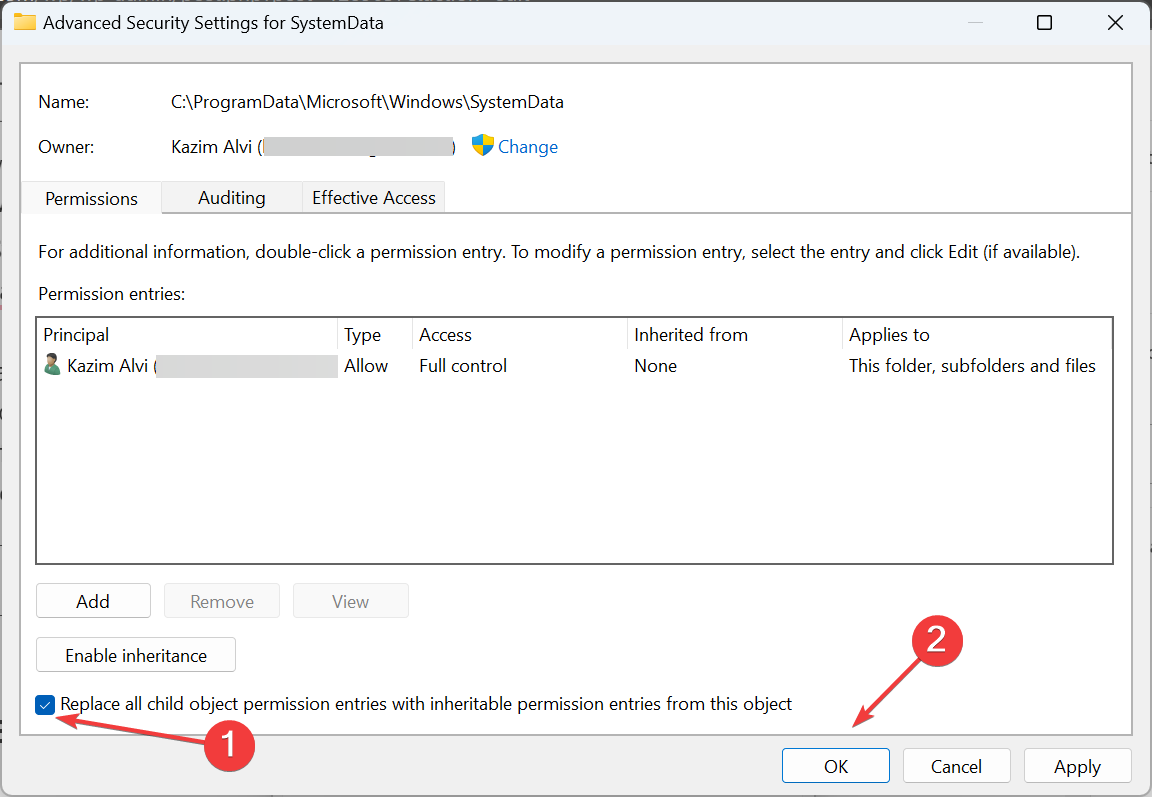
- Bestätigen Sie die Änderung.
2.3 Finden der SID
- Drücken Sie Windows + R, um Ausführen zu öffnen, geben Sie cmd in das Textfeld ein und drücken Sie die Eingabetaste.
-
Fügen Sie den folgenden Befehl ein und drücken Sie die Eingabetaste:
wmic useraccount get name,SID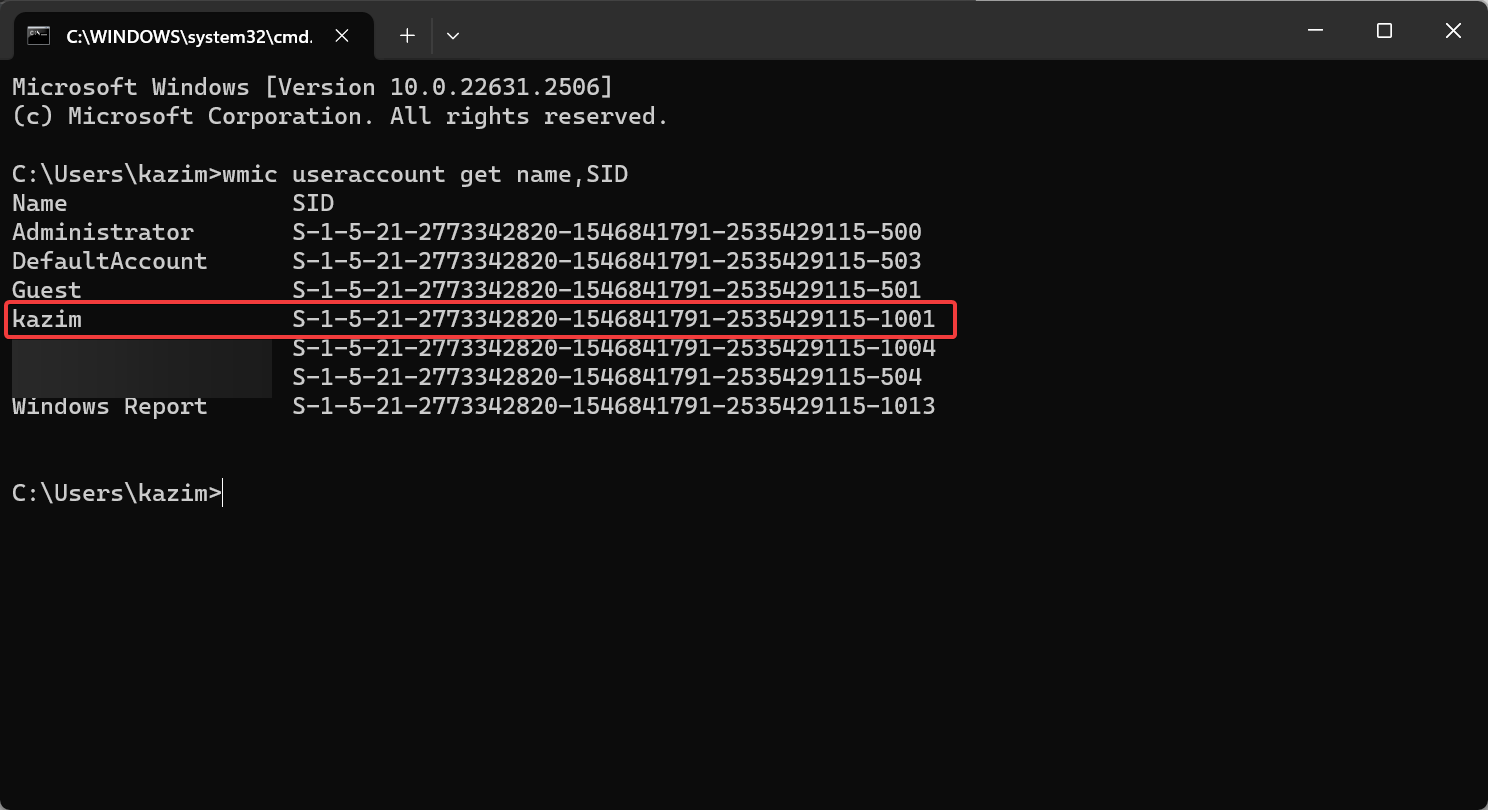
- Identifizieren Sie die SID für das betroffene Benutzerkonto.
2.4 Verschieben der Dateien
- Gehen Sie zurück zu Datei-Explorer und doppelklicken Sie auf den SystemData-Ordner, um seinen Inhalt anzuzeigen.
-
Doppelklicken Sie nun auf den Ordner mit der gleichen SID wie das betroffene Benutzerprofil.
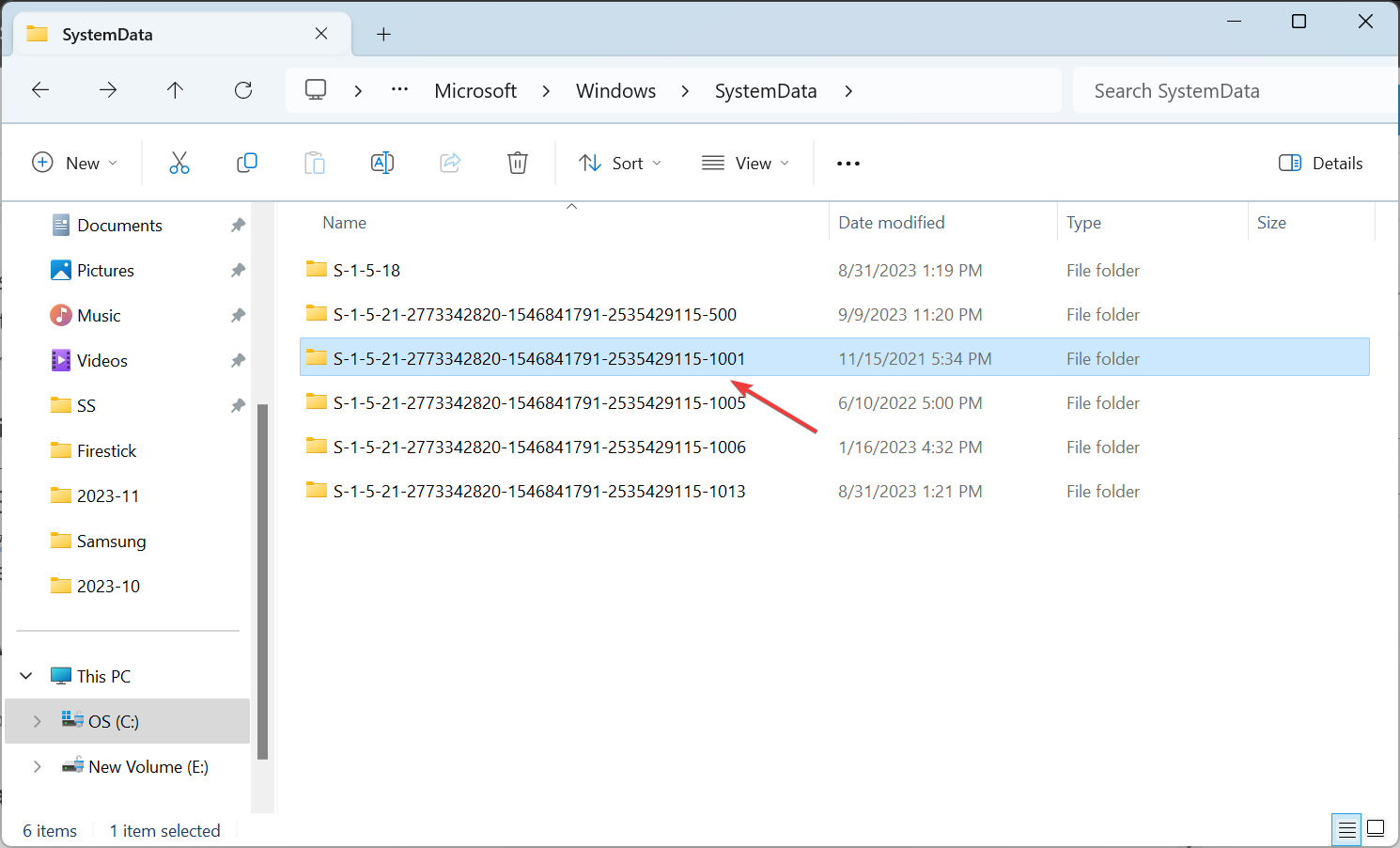
- Öffnen Sie den ReadOnly-Ordner.
-
Öffnen Sie nun den LockScreen-Ordner. Es könnte mehrere mit verschiedenen Buchstaben hier geben. Wählen Sie einen aus, der das Hintergrundbild enthält, das Sie auf dem Sperrbildschirm sehen.
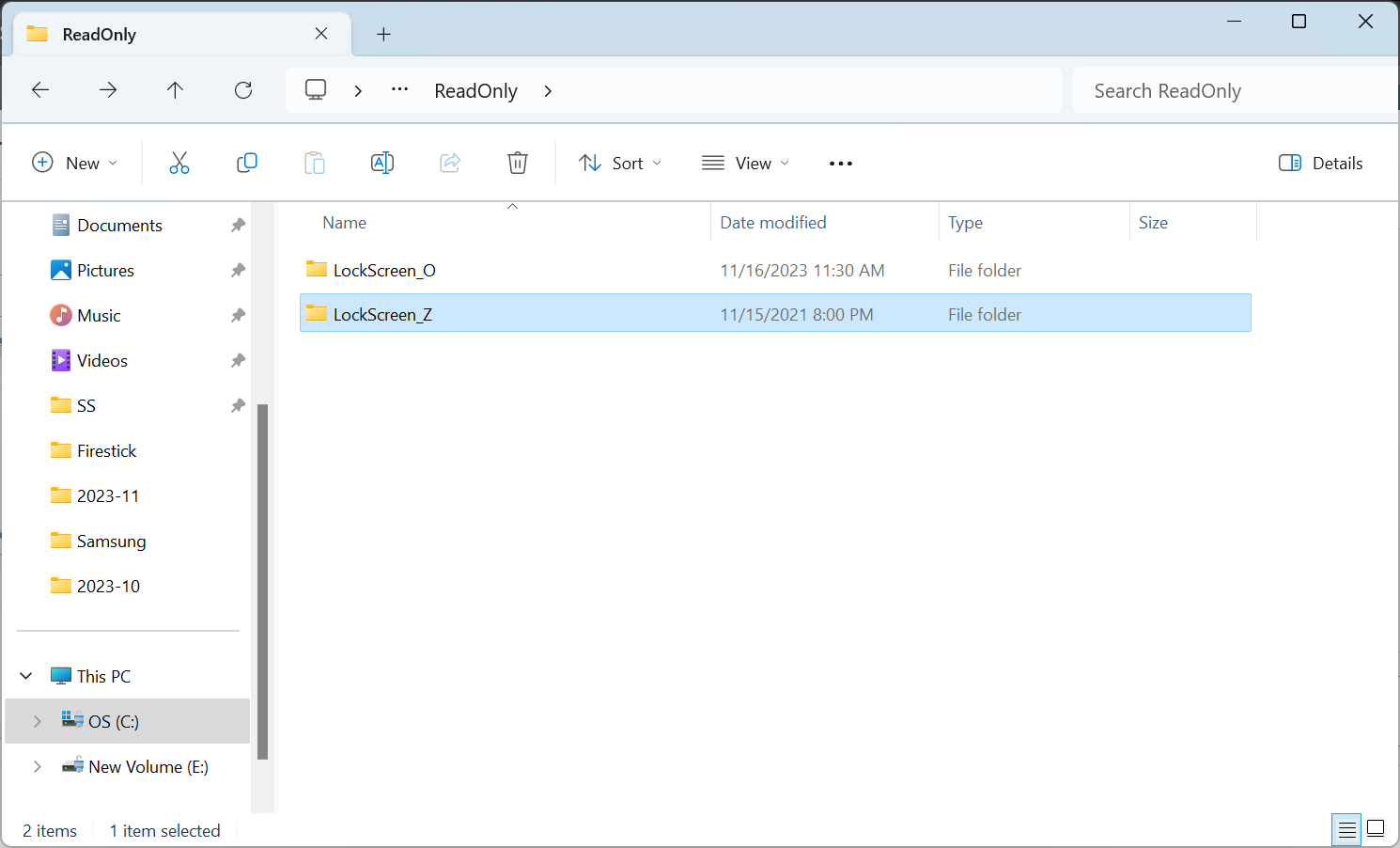
-
Verschieben Sie nun das Bild, das Sie als Hintergrundbild für den Sperrbildschirm festlegen möchten, hierher und entfernen Sie das standardmäßige blaue Bild.
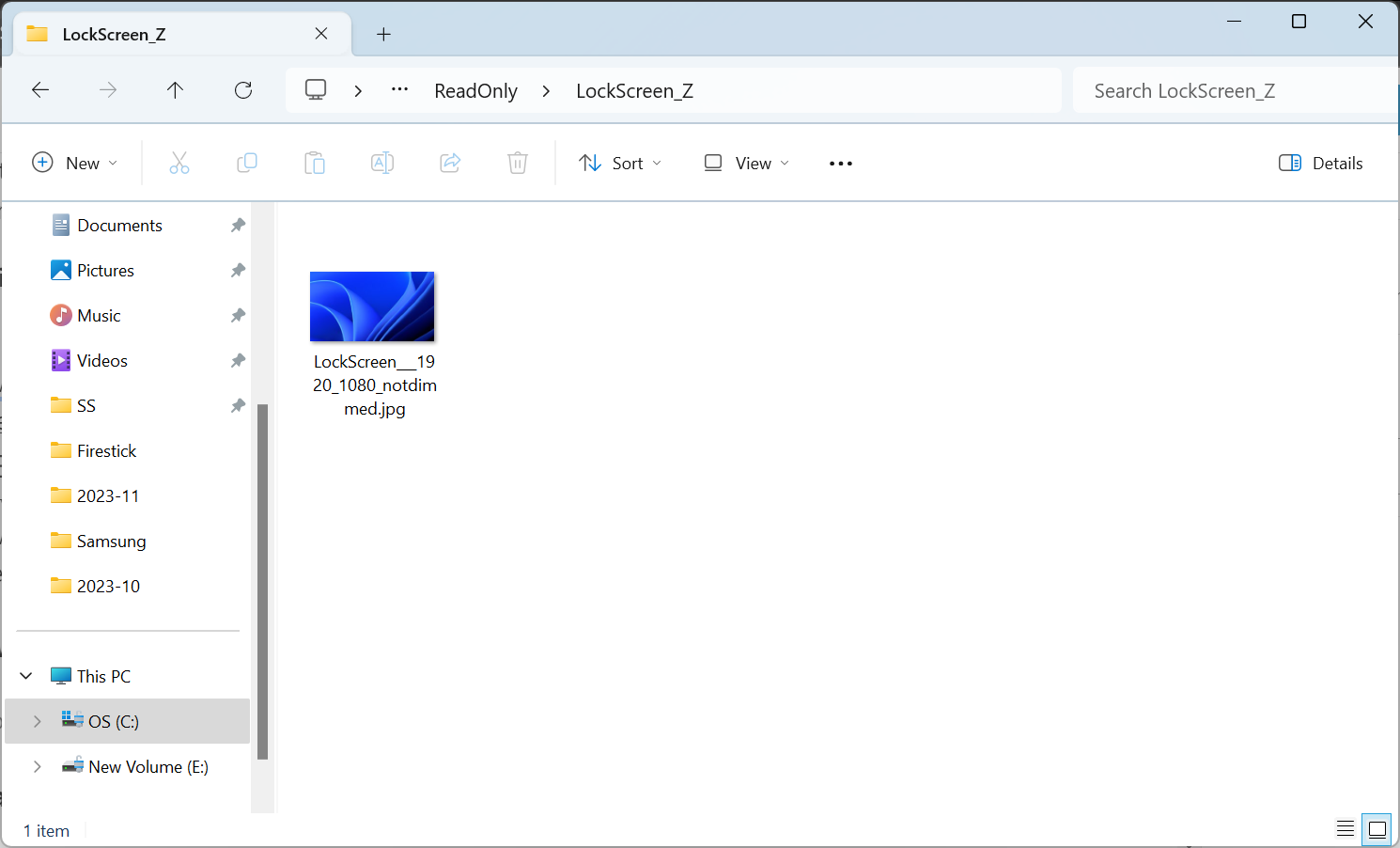
3. Erlauben Sie Microsoft Edge und Store, im Hintergrund zu laufen
3.1 Microsoft Edge
-
Starten Sie Microsoft Edge, klicken Sie auf die Ellipse oben rechts und wählen Sie Einstellungen aus dem Dropdown-Menü.
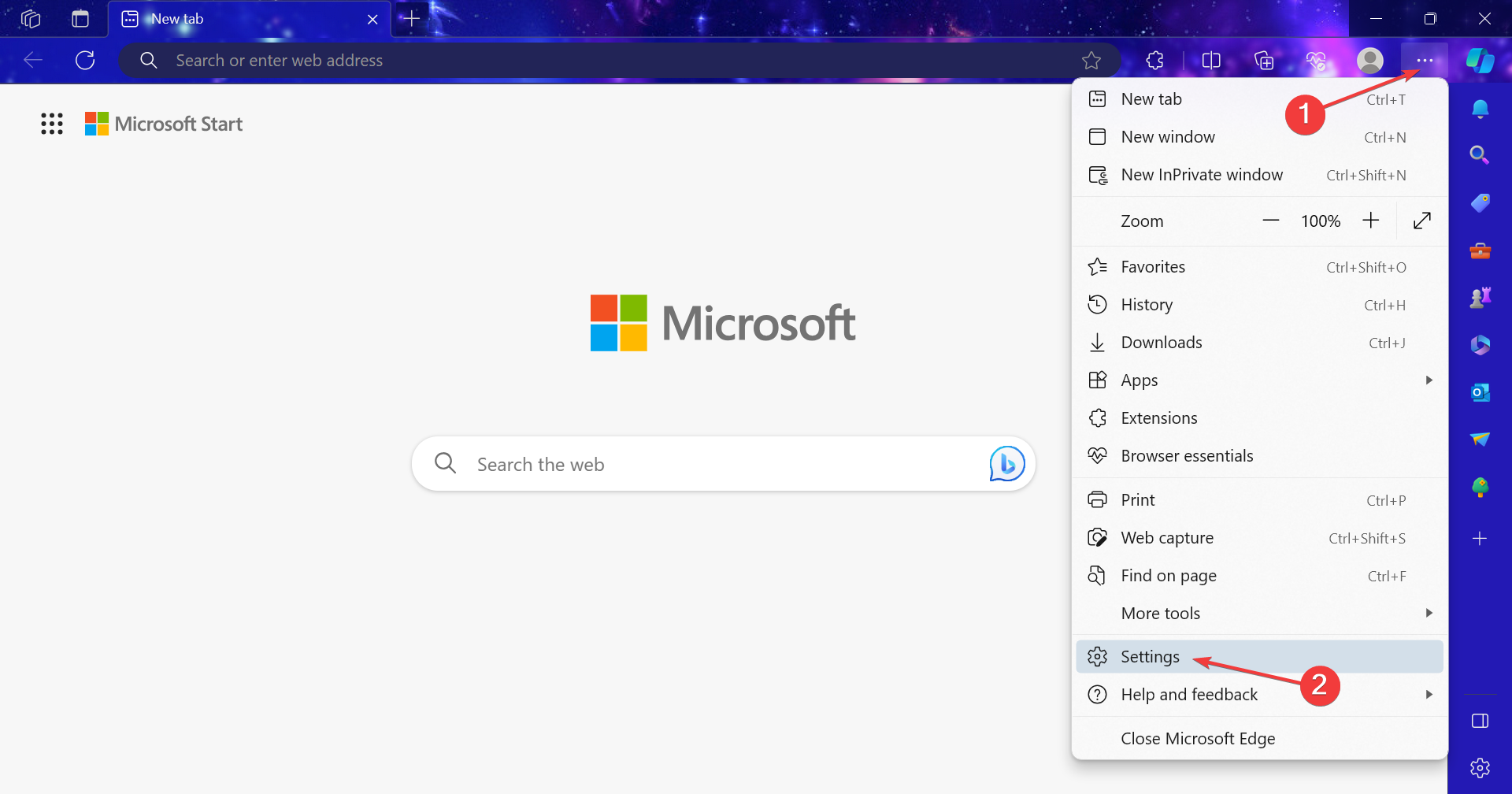
-
Gehen Sie zur Registerkarte System und Leistung und aktivieren Sie den Schalter für Hintergrunderweiterungen und -apps weiterhin ausführen, wenn Microsoft Edge geschlossen ist.
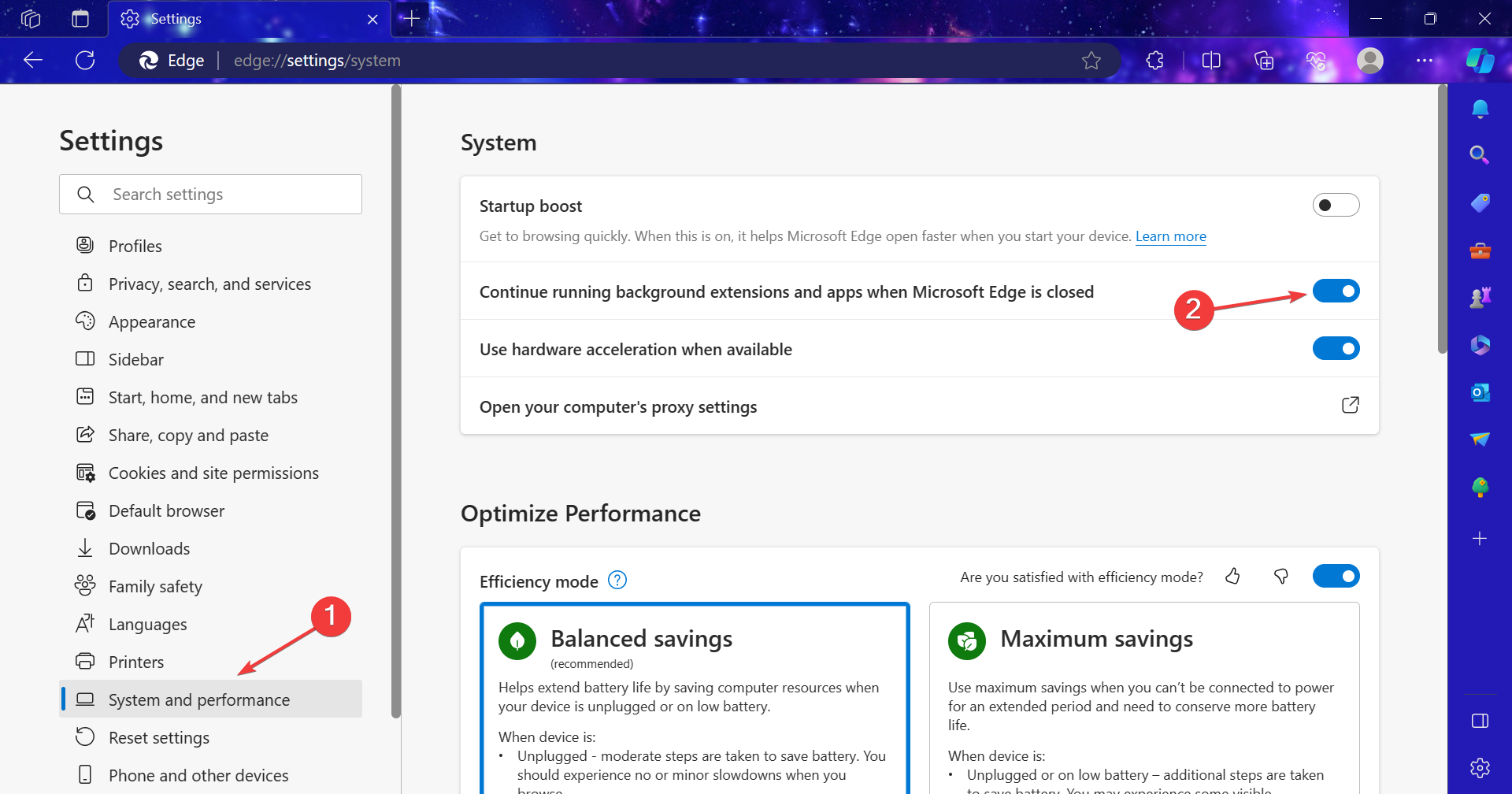
3.2 Microsoft Store
-
Drücken Sie Windows + I, um Einstellungen zu öffnen, und klicken Sie auf Systemkomponenten auf der rechten Seite im System-Tab.

- Klicken Sie auf die Ellipse neben Microsoft Store und wählen Sie Erweiterte Optionen.
-
Wählen Sie unter dem Dropdown-Menü für Lassen Sie dieses Element im Hintergrund laufen die Option Immer aus.
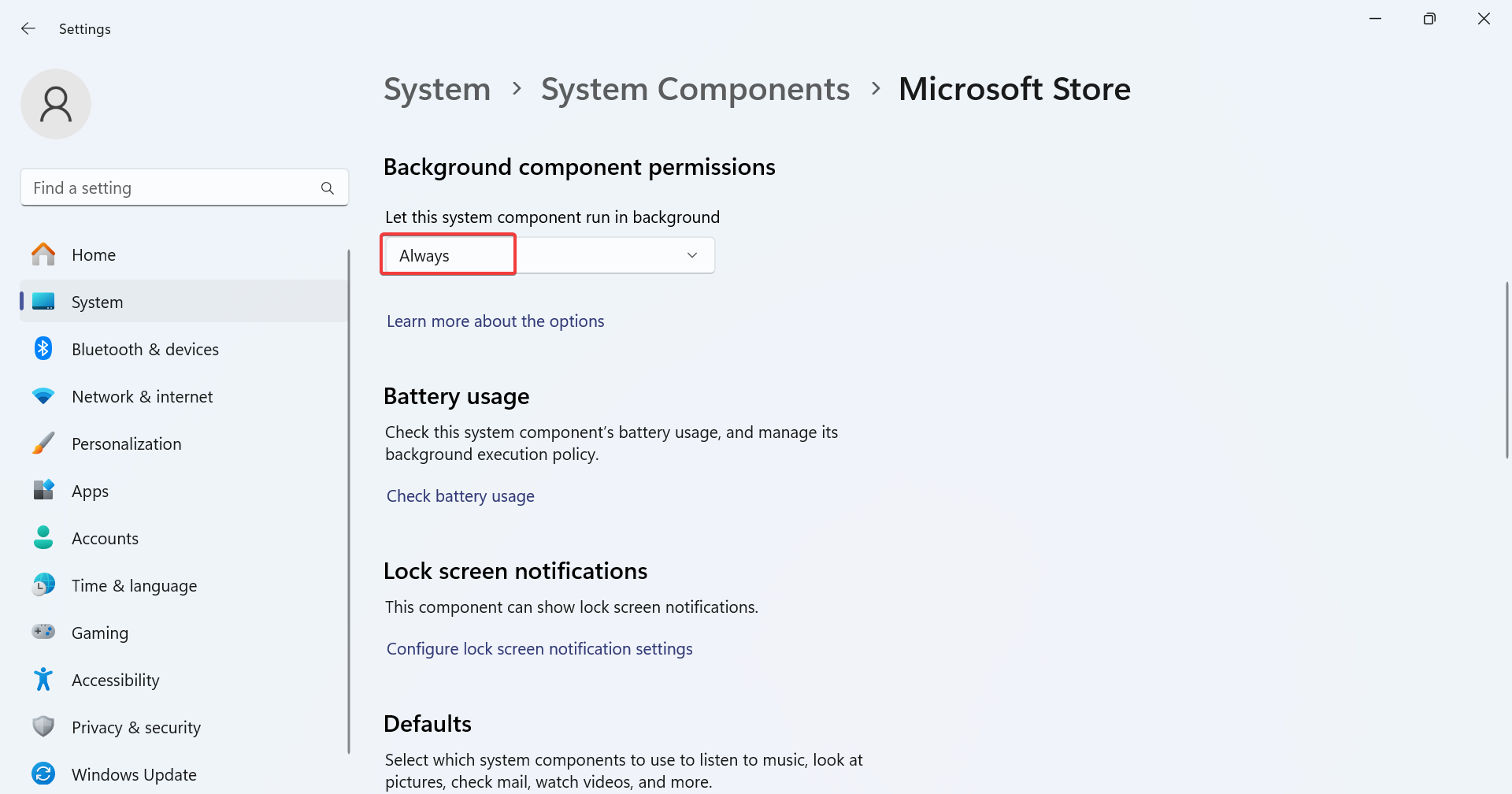
4. Reparieren Sie die beschädigten Systemdateien
- Drücken Sie Windows + R, um Ausführen zu öffnen, geben Sie cmd ein, halten Sie Ctrl + Shift gedrückt und klicken Sie auf OK.
- Klicken Sie im UAC-Prompt auf Ja.
-
Fügen Sie die folgenden DISM-Befehle einzeln ein und drücken Sie nach jedem die Eingabetaste:
DISM /Online /Cleanup-Image /CheckHealthDISM /Online /Cleanup-Image /ScanHealthDISM /Online /Cleanup-Image /RestoreHealth -
Führen Sie den folgenden Befehl für den SFC-Scan aus:
sfc /scannow**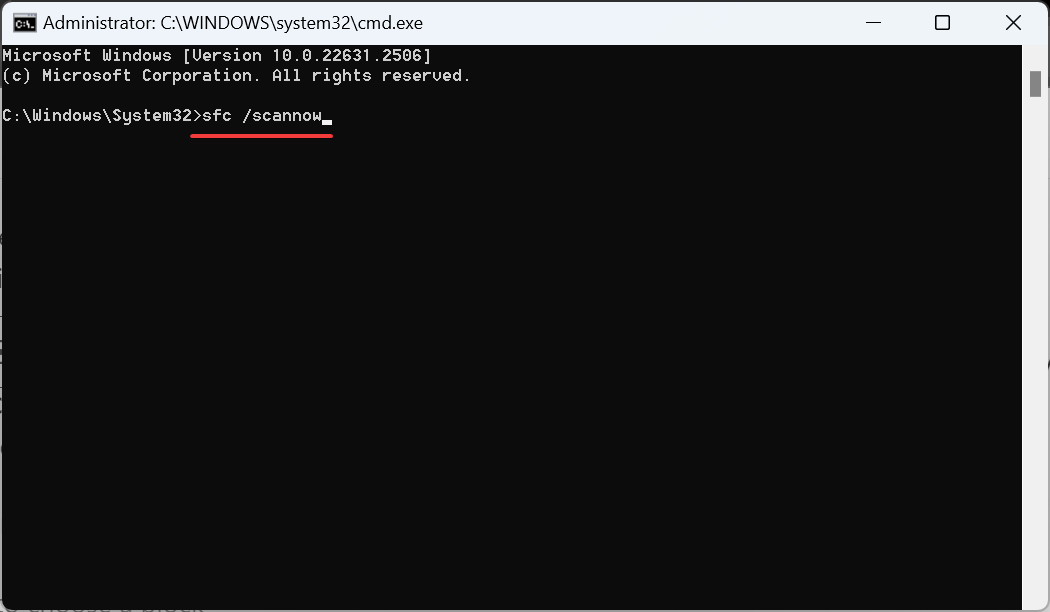
Wenn beschädigte Systemdateien für den automatisch wechselnden Sperrbildschirm-Hintergrund in Windows 11 verantwortlich sind, sollten das Ausführen des DISM-Tools und des SFC-Scans die Probleme beheben. Alternativ können Sie spezielle Reparatursoftware verwenden, um beschädigte Systemdateien automatisch durch gesunde Versionen aus einer umfangreichen Datenbank zu ersetzen.
5. Deinstallieren Sie widersprüchliche Anwendungen
- Drücken Sie Windows + R, um Ausführen zu öffnen, geben Sie appwiz.cpl in das Textfeld ein und drücken Sie die Eingabetaste.
-
Wählen Sie eine beliebige Antiviren- oder ähnliche Sicherheitssoftware aus der Liste aus, die den Netzwerkzugang möglicherweise verhindert, und klicken Sie auf Deinstallieren.
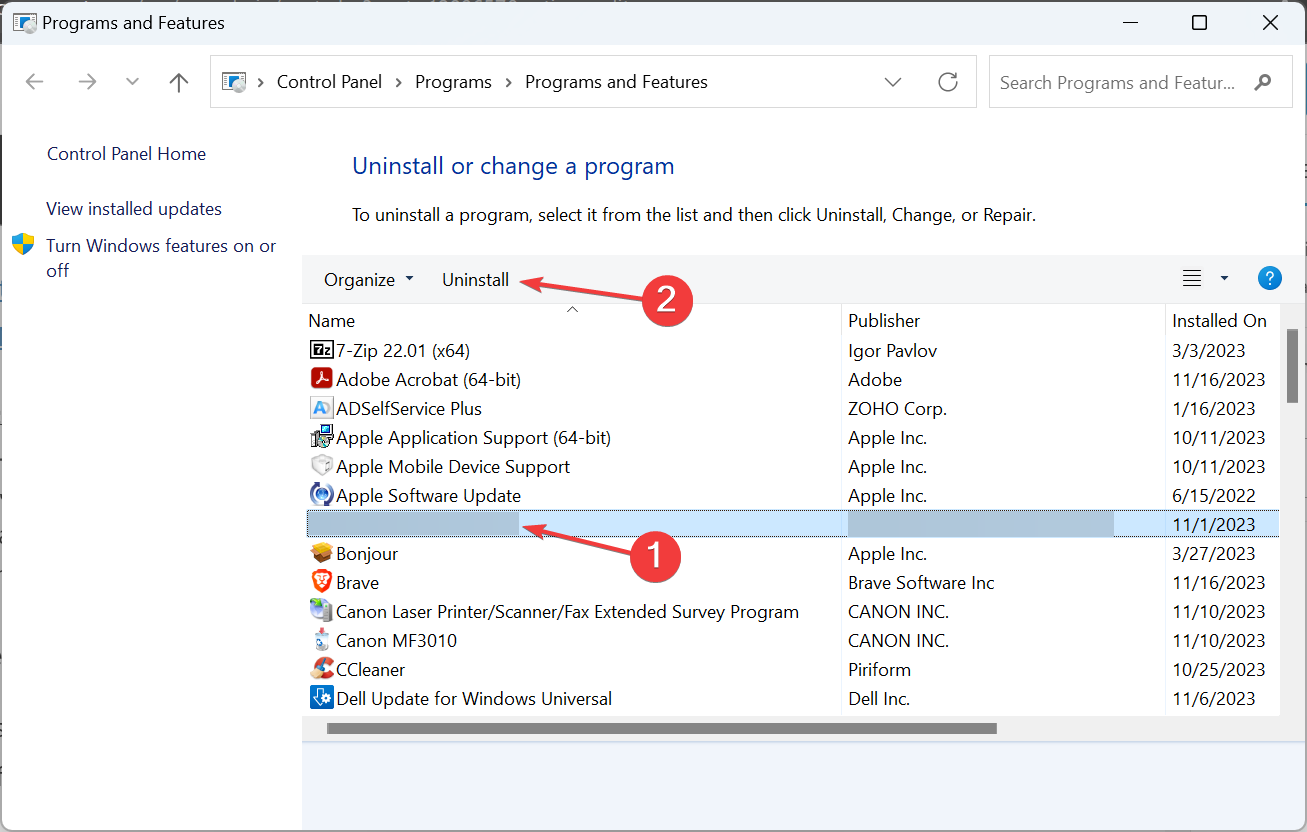
- Befolgen Sie die Anweisungen auf dem Bildschirm, um den Prozess abzuschließen.
- Starten Sie das Gerät neu und überprüfen Sie, ob es Verbesserungen gibt.
Wir haben festgestellt, dass einige Benutzer das Problem behoben haben, als sich der Sperrbildschirm-Hintergrund in Windows 11 auf einen blauen Bildschirm zurückgesetzt hat, indem sie BitDefender, AVG Internet Security und Total AV entfernt oder Apps in der gleichen Kategorie deinstalliert haben.
Wenn das nicht sofort funktioniert, sollten Sie in Erwägung ziehen, ein effektives Software-Deinstallationsprogramm zu verwenden, um verbleibende Dateien und Registrierungseinträge zu entfernen und alle Änderungen, die von der App vorgenommen wurden, zu bereinigen. Lesen Sie mehr über dieses Thema
- Microsoft ersetzt JScript durch JScript9Legacy für bessere Sicherheit in Windows 11
- Windows 11 Build 27898 fügt kleine Taskleiste-Icons, schnelles Wiederherstellen, intelligentere Freigabe hinzu
- Windows 11 Build 27898-Bug bringt klassischen Vista-Startton zurück
- Windows 11 Build 22631.5696 wird an den Beta-Kanal mit wichtigen Fehlerbehebungen verteilt
- Windows 11’s Patch-Dienstag-Update behebt lästiges Firewall-Fehlerprotokoll
6. Führen Sie ein In-Place-Upgrade durch
-
Gehen Sie zur offiziellen Windows 11-Seite von Microsoft, wählen Sie die Betriebssystemversion und die Produktsprache aus und laden Sie dann die Windows 11 ISO herunter.
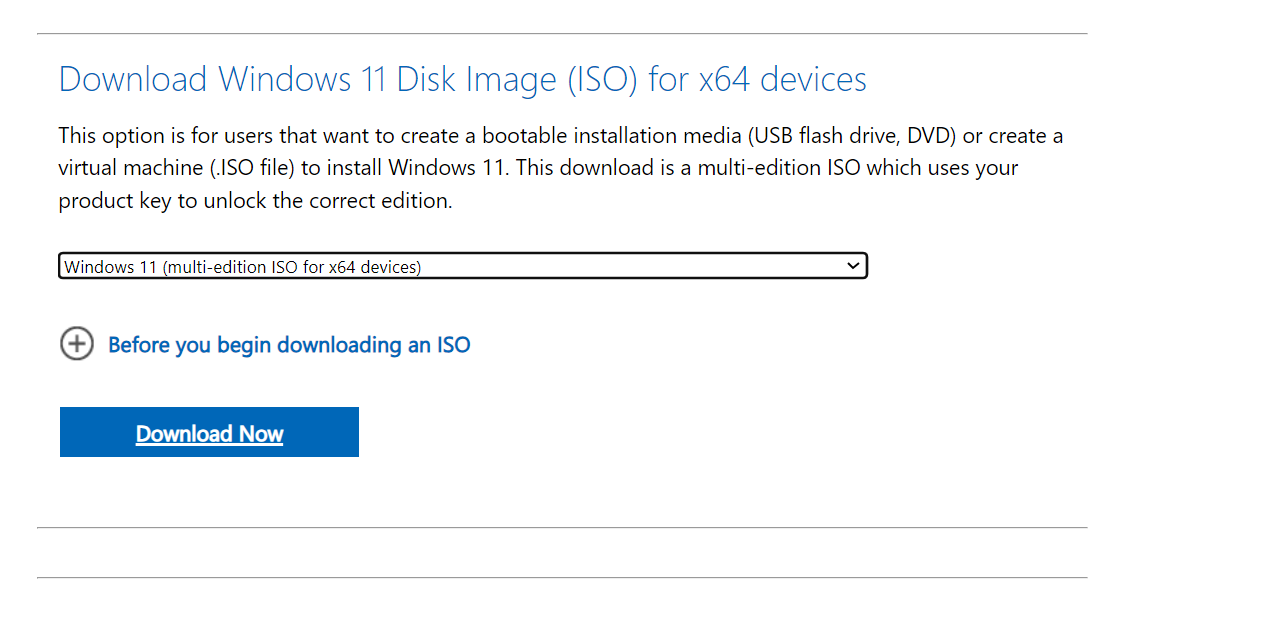
- Doppelklicken Sie, sobald der Download abgeschlossen ist, auf die ISO-Datei und klicken Sie im Prompt auf Öffnen.
-
Führen Sie die setup.exe-Datei aus.
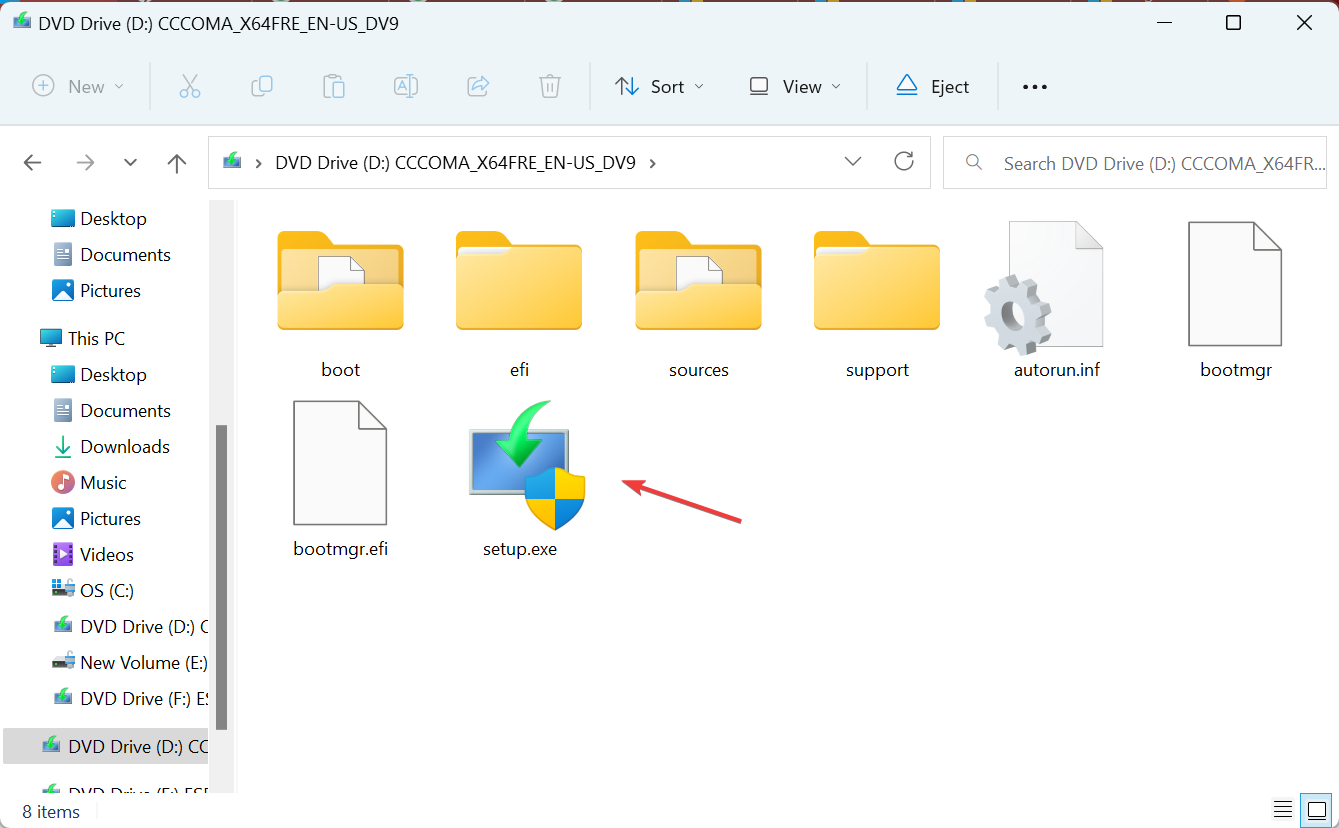
- Klicken Sie im UAC-Prompt auf Ja.
-
Klicken Sie auf Weiter, um fortzufahren.
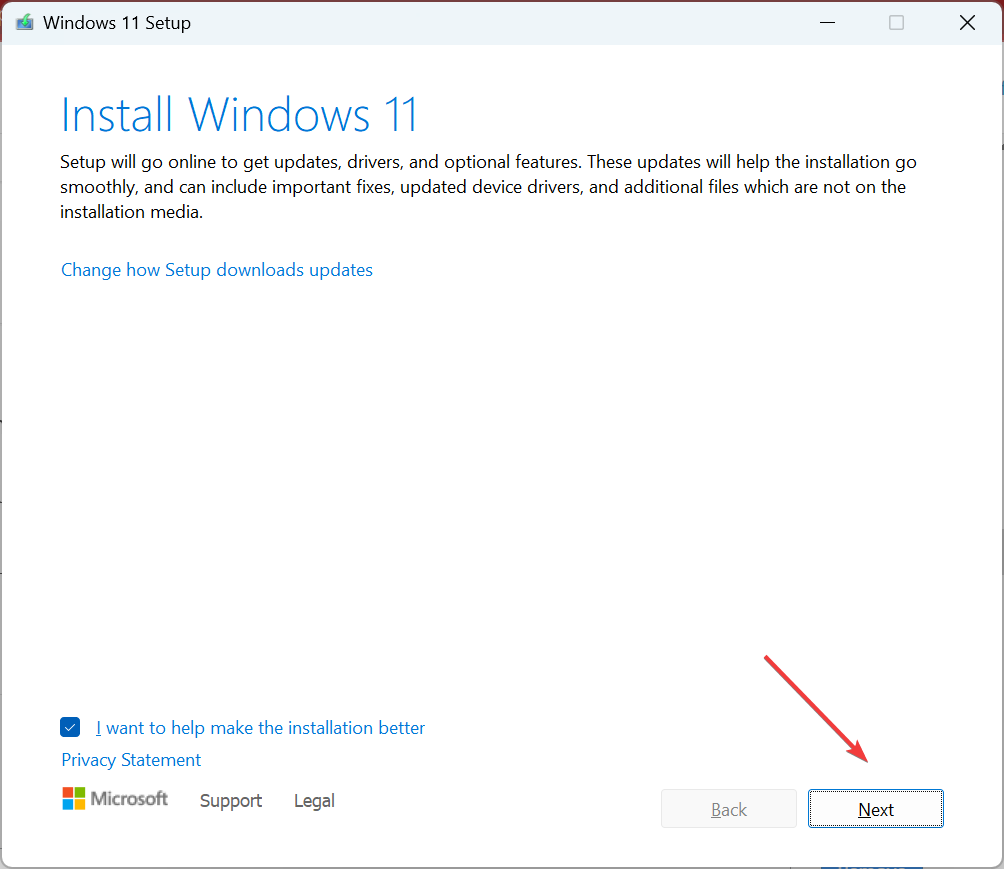
- Überprüfen Sie die Lizenzbedingungen und klicken Sie auf Akzeptieren.
-
Überprüfen Sie, ob die Windows 11-Installation liest: Persönliche Dateien und Apps behalten und klicken Sie auf Installieren.
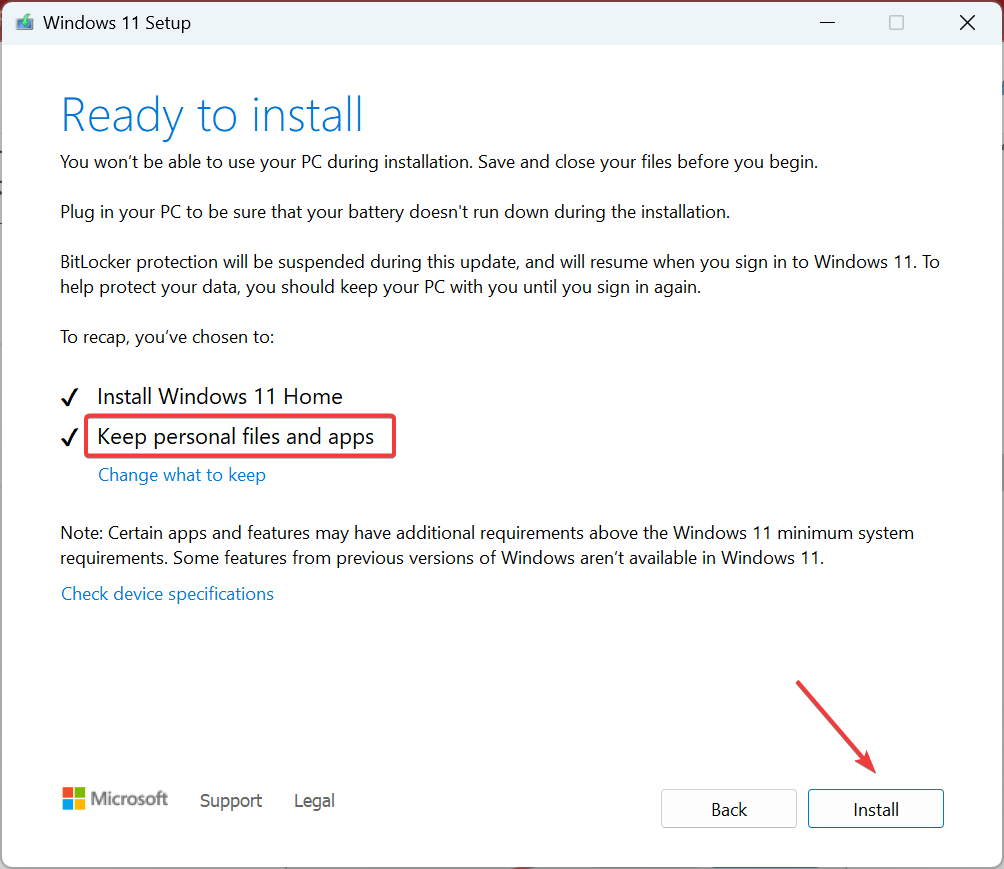
- Warten Sie, bis das In-Place-Upgrade abgeschlossen ist. Es kann einige Stunden dauern.
Ein Reparatur-Upgrade ist eine effektive Lösung, wenn das Problem bei dem Betriebssystem oder den Systemdateien liegt. Es ist gleichbedeutend mit einer Neuinstallation von Windows, aber Sie verlieren keine installierten Apps oder gespeicherten Dateien.
7. Erstellen Sie ein neues Benutzerkonto
-
Drücken Sie Windows + R, um Ausführen zu öffnen, geben Sie netplwiz in das Textfeld ein und klicken Sie auf OK.
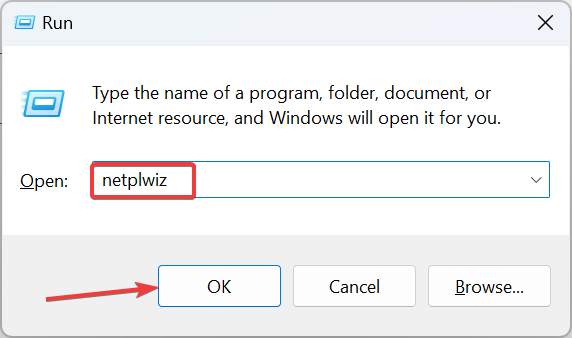
-
Klicken Sie auf die Schaltfläche Hinzufügen.
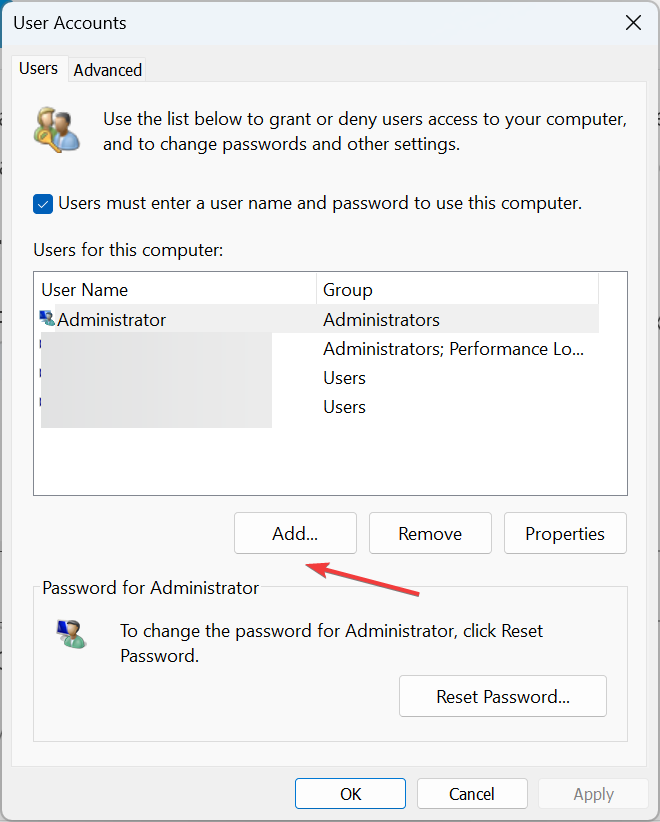
- Klicken Sie auf Ohne Microsoft-Konto anmelden (nicht empfohlen).
-
Klicken Sie nun auf Lokales Konto.

-
Geben Sie den Benutzernamen und das Passwort (nicht zwingend erforderlich) für das neue Profil ein und klicken Sie auf Weiter.
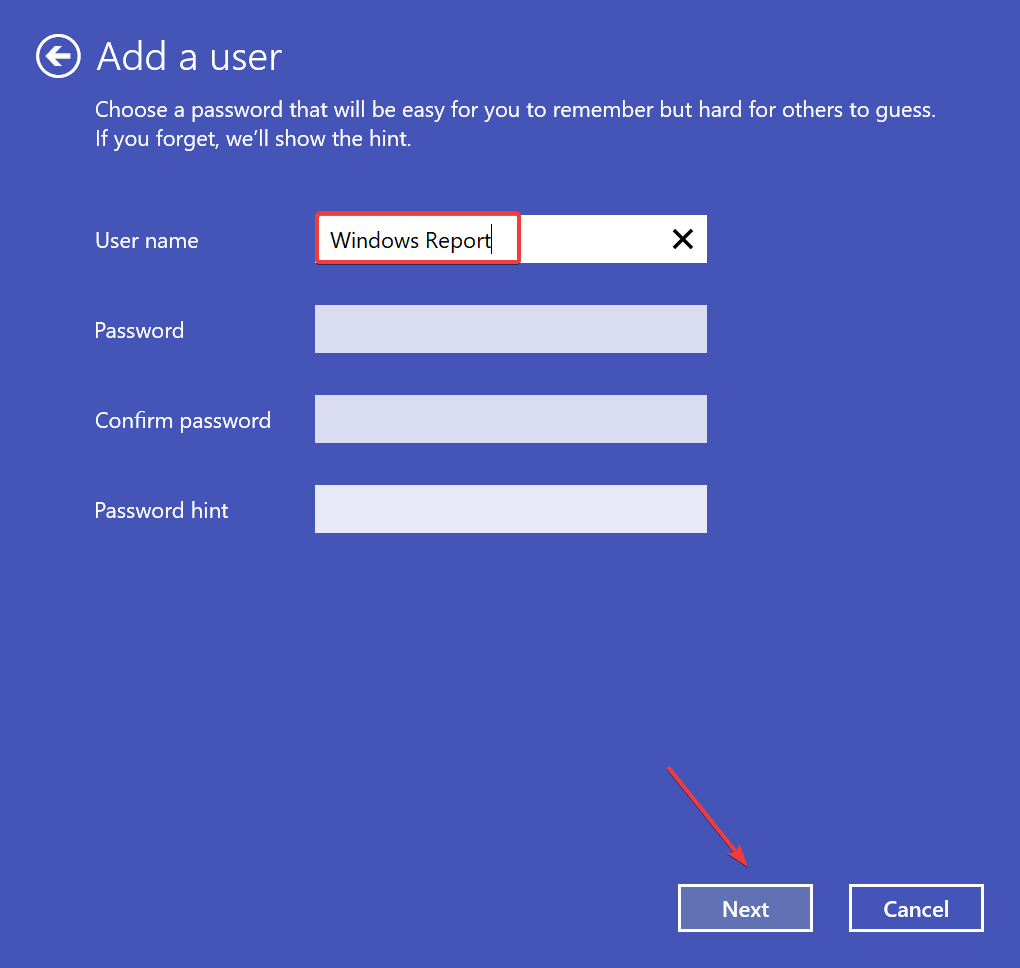
-
Wählen Sie anschließend das neue Benutzerkonto aus und klicken Sie auf Eigenschaften.
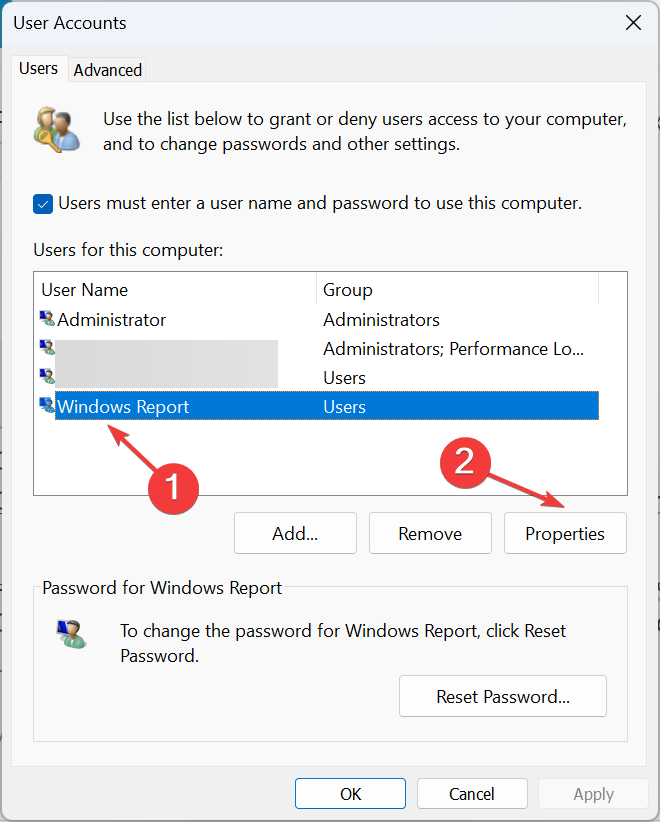
-
Gehen Sie zur Registerkarte Gruppenmitgliedschaft, wählen Sie Administrator und klicken Sie auf OK, um die Änderungen zu speichern.
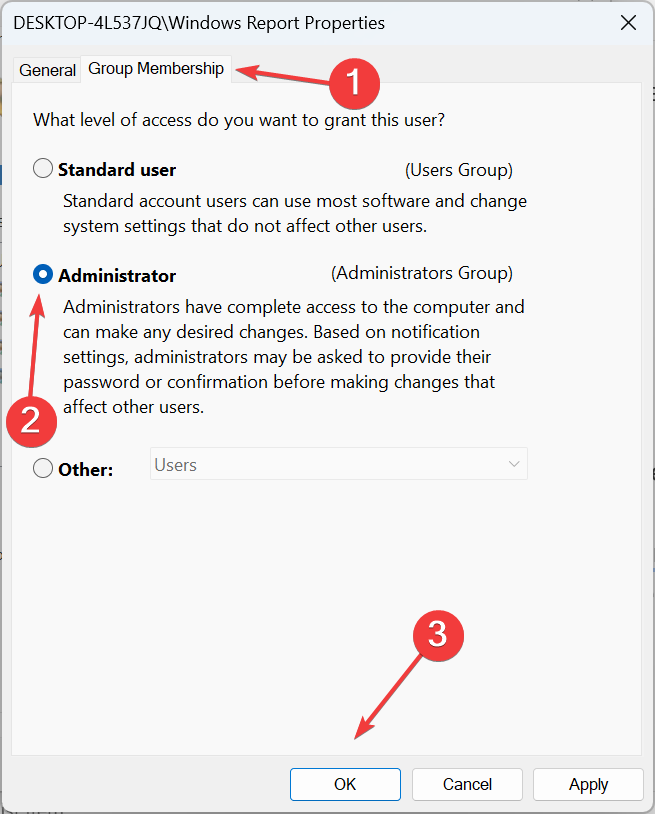
- Melden Sie sich schließlich mit dem neuen Benutzerprofil an, passen Sie den Sperrbildschirm an und überprüfen Sie, ob die Änderungen nach nachfolgenden Neustarts angezeigt werden.
Wenn nichts anderes funktioniert, ist die letzte Option, ein lokales Konto zu erstellen, wenn sich der Sperrbildschirm-Hintergrund auf einen blauen Bildschirm in Windows 11 zurücksetzt. Um Daten zwischen den beiden Konten zu übertragen, verwenden Sie ein externes USB-Laufwerk. Außerdem können Sie Apps immer für alle Benutzer verfügbar machen.
Denken Sie daran, das Problem ist behebar, auch wenn es einige Zeit in Anspruch nehmen kann, je nach zugrunde liegender Ursache. Als letzte Maßnahme können Sie Windows 11 neu installieren, aber das sollte für die meisten nicht notwendig sein!
Und wenn es speziell die Diashow des Sperrbildschirms ist, die nicht funktioniert, müssen Sie die Indizierung überprüfen und die lokalen Gruppenrichtlinien ändern.
Bei Fragen oder um zu teilen, welche Lösung für Sie funktioniert hat, hinterlassen Sie bitte einen Kommentar unten.













